Spotify は最も人気のある音楽ストリーミングプラットフォームの1つであり、何百万もの曲、プレイリスト、ポッドキャストを提供しています。しかし、 Spotify 楽曲はDRM(デジタル著作権管理)で暗号化されており、ユーザーはオンラインでのみ聴くことができます。 Spotify アプリへ 遊びます Spotify オンライン、購読する必要があります Spotify プレミアム。ただし、 Spotify プレミアムがキャンセルされると、サブスクリプションを更新しない限り、以前にダウンロードした音楽にアクセスできなくなります。
お気に入りの曲をオフラインで無料で楽しみたい場合、 MP3 プレーヤー、またはバックアップして、 Spotify 〜へ MP3 実用的な解決策です。このガイドでは、変換方法を説明します Spotify に歌 MP3 デスクトップ ソフトウェアとオンライン ツールの両方を使用します。 さあ、始めましょう!
コンテンツガイド パート1。変換 Spotify に曲 MP3 on Windows/Mac (セーフピック)パート2。変換 Spotify に曲 MP3 中国語を学ぶパート3.比較:オンラインコンバーターと DumpMediaパート 4. よくある質問 (FAQ)パート5.まとめ
変換するための最適なツールを探しているなら Spotify 〜へ MP3、 を見てみましょう DumpMedia Spotify Music Converterわかりやすいユーザーインターフェースで、初心者でも簡単に操作できます。ダウンロードして変換できる強力なツールです。 Spotify 曲、プレイリスト、アルバム MP3、FLAC、WAV、AAC。さらに良いのは、 DumpMedia 必要ありません Spotify プレミアムサーマルバッグ 使用するにはアカウントが必要です。
取消 Spotify アプリ内でのみオフライン再生が可能なプレミアム、 DumpMedia 制限を取り除き、 ダウンロードしたままにする Spotify 曲 いつでもどこでも好きなデバイスで再生できます。音質を損なうことなく、音楽愛好家はお気に入りの曲を Spotify いつでもどこでもトラックを変換できます。ロスを最小限に抑えながら 5 倍の速度で曲を変換します。
マルチメディアファイルを希望の形式に変換するには、下のボタンをクリックしてコンピュータにダウンロードし、ステップバイステップのガイドに従って変換してください。 Spotify 〜へ MP3:
ステップ 1: ダウンロード、インストール、実行 DumpMedia Spotify Music Converter Macまたは Winダウズ。ログインして Spotify 組み込みのアカウント Spotify ウェブプレーヤー。
ステップ 2: 曲を「+」ボタンにドラッグアンドドロップします。

ステップ 3: 出力形式、出力品質、および出力パスを選択します。

ステップ 4: 「変換」ボタンをクリックして変換を開始します。 Spotify 音楽ファイル。 数分待って、変換 Spotify 〜へ MP3 完成されました。あとは、ローカル フォルダー内の変換されたファイルをチェックアウトするだけです。

追加のソフトウェアをインストールしたくない場合は、オンラインで Spotify 〜へ MP3 コンバーターはダウンロードに便利な方法を提供します Spotify デスクトッププログラムを必要とせずに曲を変換できます。これらのWebベースのツールを使用すると、 Spotify にトラック MP3 ブラウザから直接変換できます。ただし、オンライン コンバーターには通常、変換速度が遅い、オーディオ品質が低い、曲の長さが制限されているなどの制限があります。
以下は、最高の無料オンライン Spotify 〜へ MP3 コンバーターとその長所と短所
SpotifyDownは別のウェブベースの Spotify 〜へ MP3 高速変換を提供するダウンローダー。使い方は簡単で、適切なオーディオ品質を提供します。
どのように使用する方法:
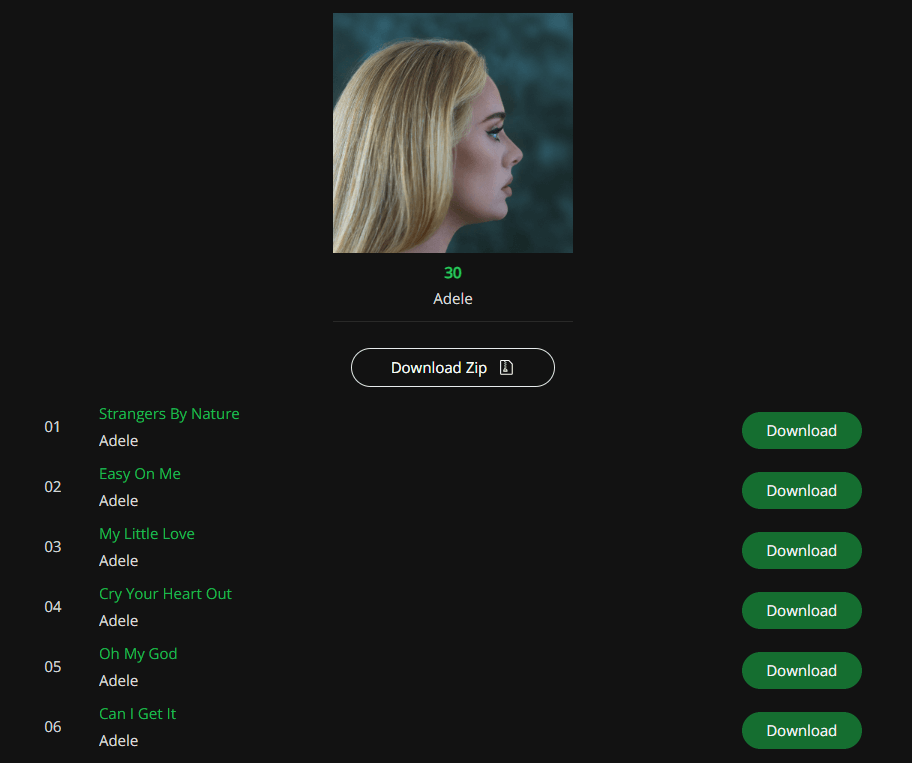
スポットメイト 無料です Spotify ユーザーがトラック、プレイリスト、アルバムをダウンロードできる曲ダウンローダー Spotify in MP3 フォーマット。
どのように使用する方法:
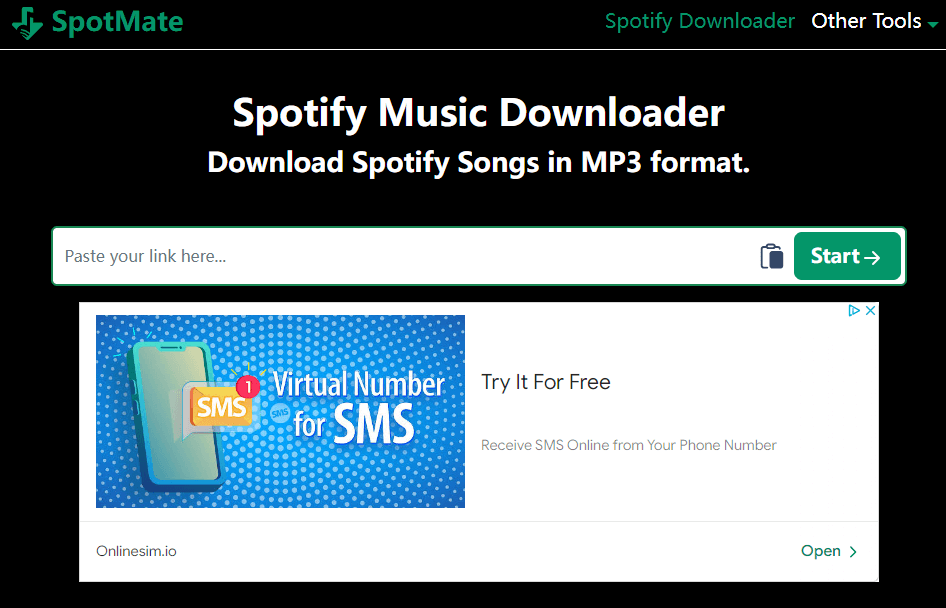
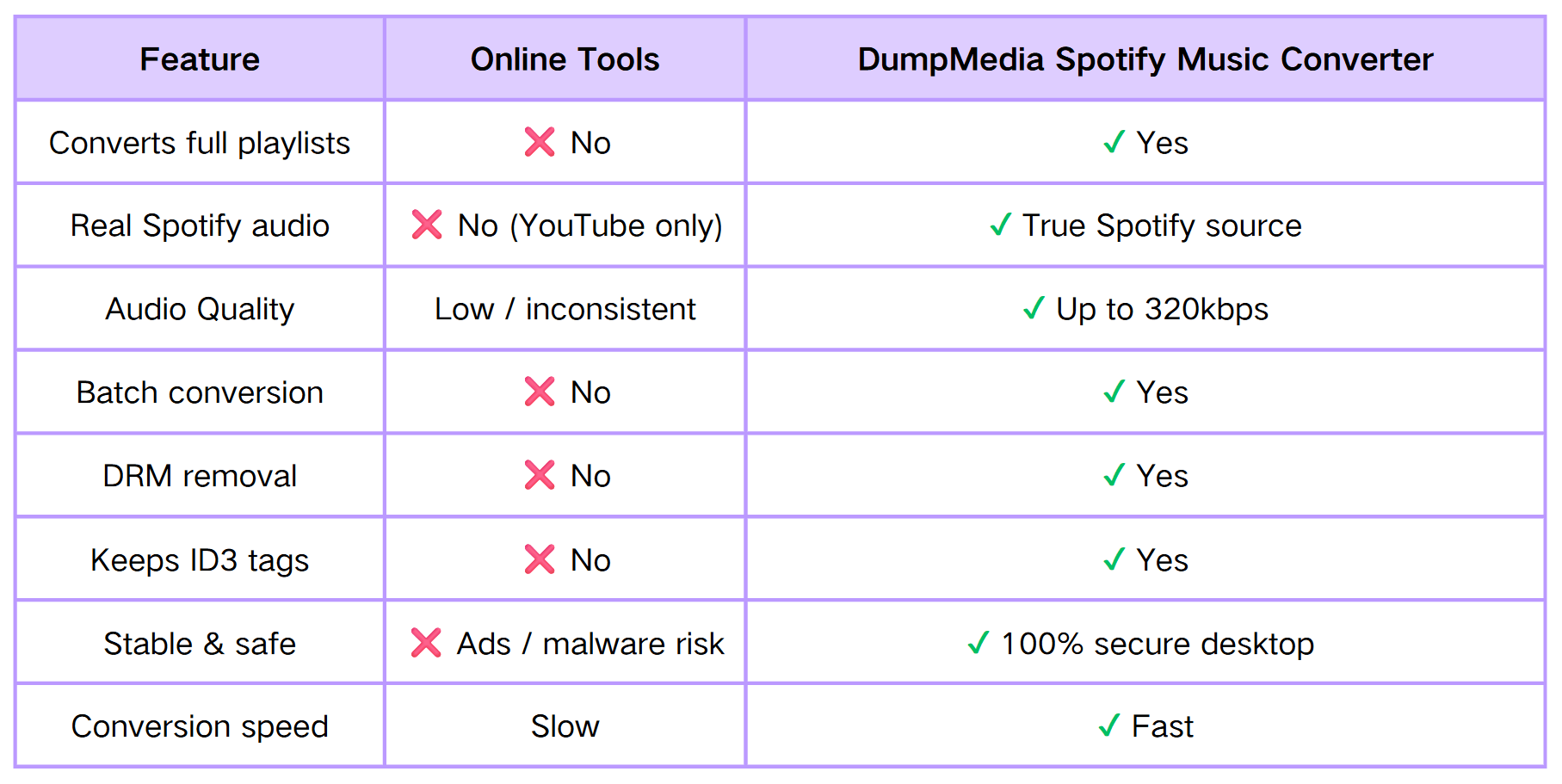
加工 Spotify 〜へ MP3 個人的な使用(オフラインでの視聴など)は場合によっては許容されるかもしれませんが、変換したファイルを再配布または共有することは Spotifyの利用規約。 Spotify コンテンツはDRM(デジタル著作権管理)で保護されており、許可なくDRMを削除すると、一部の国では著作権法に違反する可能性があります。 Spotify 〜へ MP3 コンバータ。
はい!たくさん Spotify コンバーターは無料アカウントで動作し、ユーザーはダウンロードして変換することができます Spotify プレミアムサブスクリプションなしで曲を聴くことができます。ただし、無料アカウントには広告が表示され、一部のオンラインツールでは特定の曲がサポートされない場合があることに注意してください。 DumpMedia Spotify Music Converter 無料でもより良い結果を保証します Spotify アカウント。
使用するツールによって異なります。 DumpMedia ビットレート設定を調整できます(例:320kbps MP3) を使用して高品質のオーディオを維持します。ただし、オンライン ツールによってファイルが圧縮される場合があり、品質が若干低下する可能性があります。
加工 Spotify 〜へ MP3 お気に入りの音楽をオフラインで楽しんだり、曲をあらゆるデバイスに転送したり、解約後もプレイリストを保存したりできます。 Spotify プレミアム。高品質の変換のためのデスクトップソリューションを好む場合でも、迅速なダウンロードのための無料のオンラインツールを好む場合でも、このガイドではニーズに合った複数のオプションを提供しています。無制限の高品質のダウンロードが必要な場合は、 DumpMedia Spotify Music Converter.
